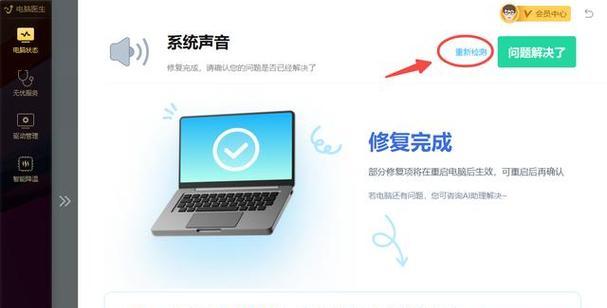在使用电脑的过程中,有时我们会遇到电脑突然没有声音的问题。这种情况常常给我们带来困扰,影响我们的工作和娱乐体验。为了帮助大家快速恢复电脑声音,本文将介绍一种以电脑没声音一键恢复的方法。这种方法简单易行,能够迅速解决无声问题,让我们重获畅快的听觉体验。
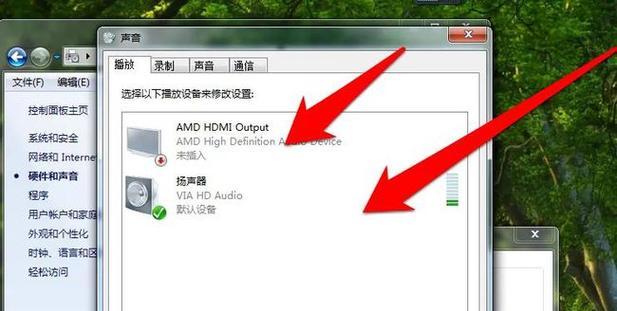
1.检查音量设置
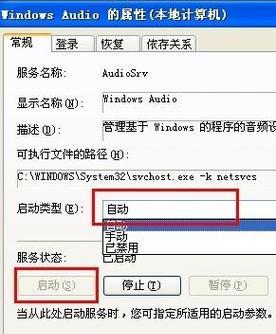
-通过点击任务栏右下角的音量图标,查看音量设置是否正常。
-确保音量设置未被静音或调至最低。
2.更新声卡驱动程序
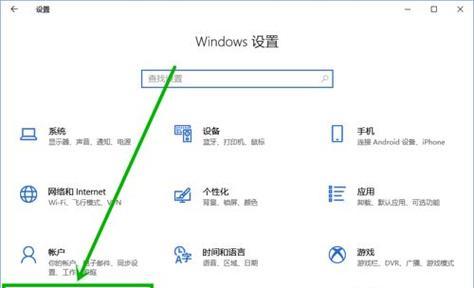
-打开设备管理器,找到并展开“声音、视频和游戏控制器”类别。
-右键点击声卡,选择“更新驱动程序”,并按照提示进行操作。
3.检查音频输出设备连接
-检查扬声器、耳机等外部音频设备是否正确连接至电脑。
-如果使用了外部音频设备,尝试更换连接端口。
4.检查音频线路
-检查音频线是否插入正确的插孔,并确保连接牢固。
-尝试更换音频线,以排除线路故障的可能性。
5.执行音频故障排除工具
-在Windows操作系统中,可以使用系统内置的音频故障排除工具。
-运行该工具,按照提示进行检测和修复。
6.检查应用程序音量设置
-某些应用程序会有独立的音量设置,需要单独调整。
-在应用程序中查找音量设置选项,并确保其未被静音或调至最低。
7.检查操作系统更新
-某些操作系统更新可能会导致声音问题。
-检查并安装最新的操作系统更新,以修复潜在的问题。
8.运行系统还原
-如果无声问题在最近发生,可以尝试通过运行系统还原来恢复正常。
-选择一个适当的还原点,并按照提示进行操作。
9.检查硬件故障
-有时无声问题可能是由于硬件故障引起的。
-如果上述方法均无效,考虑检查或更换声卡等硬件设备。
10.重新安装音频驱动程序
-如果无声问题仍未解决,可以尝试卸载并重新安装音频驱动程序。
-按照设备管理器中的指引,卸载声卡驱动程序,并重新安装最新版本。
11.检查防火墙和杀毒软件设置
-某些防火墙或杀毒软件可能会阻止声音传输。
-检查相关软件设置,确保它们未屏蔽音频功能。
12.重启电脑
-有时简单的重启操作能够解决一些临时的问题。
-关闭电脑并重新启动,看是否能够恢复声音。
13.检查系统设置
-在控制面板中,检查声音设置是否正确配置。
-确保默认播放设备选项正确选择,并按需进行更改。
14.运行系统维修工具
-在Windows操作系统中,可以使用系统自带的维修工具来修复音频问题。
-运行该工具,按照指引进行音频问题的自动修复。
15.寻求专业帮助
-如果以上方法仍无法解决无声问题,建议寻求专业人员的帮助。
-他们可以根据具体情况进行更深入的故障排除和修复。
通过一键恢复的方法,我们可以快速解决电脑无声问题,恢复正常的声音功能。不同的原因可能导致无声问题,因此在解决问题时需要逐个排查可能的原因,并根据情况采取相应的解决方法。如果以上方法均无效,建议寻求专业帮助,确保问题得到妥善解决。只有保持电脑的正常运行,我们才能更好地享受工作和娱乐带来的乐趣。
标签: #电脑无声